Nedávno vydané vývojka Spotrebiteľské zostavenie systému Windows 8 prichádza s oveľa menším množstvomPočet funkcií a vylepšení používateľského rozhrania, ktoré budú zahrnuté do konečného vydania systému Windows 8, sa preto mnohí používatelia rozhodli systém Windows 8 zo systému odstrániť po jeho otestovaní. vývojka Program Build Build bol špeciálne vydaný preVývojári aplikácií pre Windows na vytváranie nových aplikácií pre Windows 8 a testovanie a opravu problémov s kompatibilitou. Ak sa chystáte odinštalovať alebo odstrániť systém Windows 8 zo systému, pred začatím procesu je potrebné zvážiť niekoľko vecí. Najprv sa odporúča odstrániť alebo odpojiť účet Windows Live a vytvoriť zálohu dôležitých súborov a priečinkov na externom úložnom zariadení. Windows 8 s duálnym zavedením systému Windows 7 je možné zo systému ľahko odstrániť naformátovaním jednotky Windows 8, ale možnosť duálneho bootovania (ktorá vás vyzve na výber OS, ktorý chcete spustiť) v ponuke Advance Boot Options musí byť manuálne odstránená. V tomto príspevku vám oznámime, ako úplne a bezpečne odstrániť systém Windows 8 s dvojitým bootovaním s akýmkoľvek iným operačným systémom.
Ak chcete začať, prihláste sa do systému Windows 8 a presuňte všetkodôležité súbory a priečinky na externé úložné zariadenie, vzdialené umiestnenie v sieti alebo na lokálne disky s výnimkou tých, na ktorých je momentálne spustený systém Windows 8. Po dokončení zálohovania údajov reštartujte systém a vyberte systém Windows 7 z možností zavádzania systému.
Po prihlásení do systému Windows 7 otvorte Tento počítač,kliknite pravým tlačidlom myši na jednotku Windows 8 a vyberte Formát. Vyberte Systém súborov a predvolenú veľkosť alokačnej jednotky, povoľte Rýchly formát a kliknutím na Štart spustite proces formátovania disku.
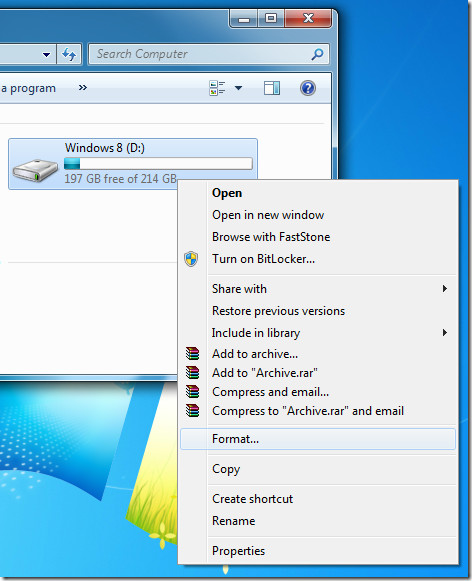
Po naformátovaní jednotky musíte odstrániť systém Windows 8 vývojka Spúšťacia ukážka pre spotrebiteľa z ponuky Rozšírené možnosti zavedenia. Vyžaduje to použitie príkazu BCDEdit na úpravu alebo odstránenie systému Windows 8 vyvinúťr Spúšťacia položka pre ukážku spotrebiteľa. Ak však chcete použiť príkaz GUI pre príkaz BCDEdit, stiahnite si BOOTICE.
BOOTICE je prenosný nástroj pre Windows, ktorývám umožňuje upravovať súbor Boot Configuration Data zo zjednodušeného rozhrania. Spustite súbor BOOTICE.EXE a prejdite na kartu Edit BCD. Uistite sa, že je zapnutá možnosť System BCD. Kliknite na tlačidlo Zobraziť / upraviť.
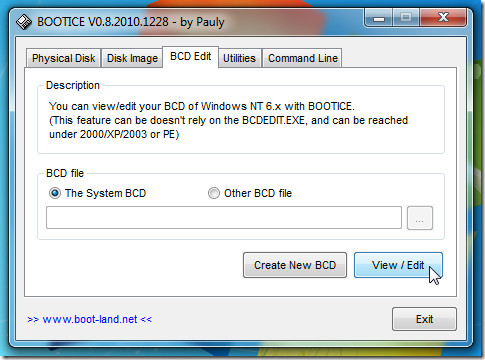
Otvorí sa editor BCD. Vyberte Windows vývojka Ukážka zákazníka z ľavého bočného panela a stlačením klávesu Del odstránite položku Ukážka zákazníka pre systém Windows 8 pre vývojárov z ponuky Advance Boot Options.
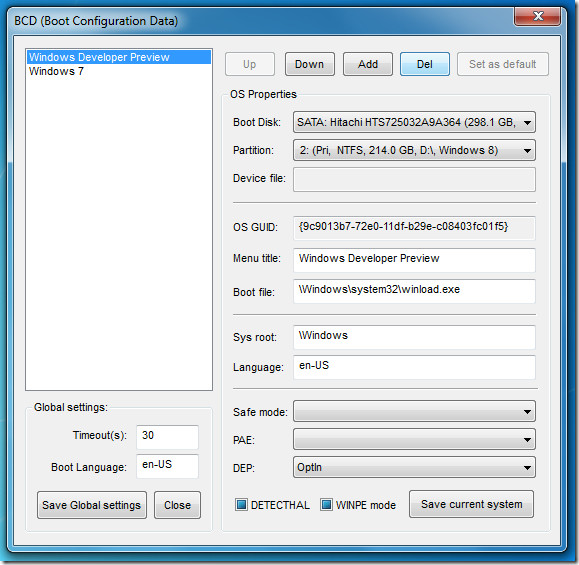
Rovnaké kroky môžete odstrániť aj pri odstraňovaní servera Windows 8 vývojka Ukážka zákazníka zo systému. Po naformátovaní jednotky Windows 8 Server spustite BOOTICE, otvorte editor BCD a odstráňte Windows Server vývojka Spätná väzba zákazníka v súbore BCD systému.

Používatelia, ktorí vykonali čistú inštaláciu systému Windows 8 vývojka Zostavenie spotrebiteľa po odstránení systému Windows 7 musí na odstránenie systému Windows 8 použiť inštalačný disk systému Windows 7 vývojka Spotrebiteľ Postavte a potom nainštalujte systém Windows 7 naich PC. Odteraz systém Windows 8 nepovoľuje inováciu vášho počítača zo systému Windows 7 na systém Windows 8. Tento príspevok budeme priebežne aktualizovať pomocou metód odinštalovania systému Windows pre každú iteráciu verzie systému Windows 8.













Komentáre